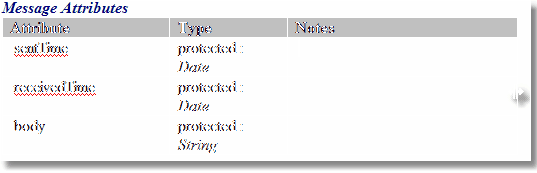| 前页 | 后页 |
在 Word 中操作表
在Enterprise Architect的 Legacy 报告生成器生成的文档报告中,当在“Rich文本Format Report”对话框的“For each物件”部分选择属性和方法等项目时,会包含库表。 Microsoft Word TM为库表提供了多个级别的自定义,并且可用于在表的边距超过在 Word 中选择打印的页面尺寸的尺寸的情况下增强库表的格式设置。
手动调整表大小
当文档项(例如属性或操作)的详细细节超过 Word 中页面的边距时,您可以手动调整表的大小以查看所有详细信息。
节 |
行动 |
也见 |
|---|---|---|
|
1 |
选择超出边距大小的表。 |
|
|
2 |
将鼠标悬停在表的边框上,直到鼠标指针变为“拖动”图标,如图所示。 |
|
|
3 |
将光标向左拖动以减小表格的表,然后选择“文档-编辑>文件>文件>打印预览”菜单选项,确认表边框在页边距内。 |
|
|
4 |
使用步骤1到 3 调整所有超出页边距的库表的大小。 |
将样式应用于库表
使用库表时 Word 的可自定义属性之一是能够将样式应用于表,以便您可以快速更改表的外观。
节 |
行动 |
也见 |
|---|---|---|
|
1 |
在 Word 中,打开要更改表样式的报表。 |
|
|
2 |
找到并选择要调整外观的表。 |
|
|
3 |
选择“库表|库表自动格式”菜单选项。 将显示“库表自动格式化”对话框。 从这里您可以从库表样式列表中指定一个预定义的表样式,或者通过单击新建按钮创建一个新样式。在“库表自动格式化”对话框中定义的表样式一次仅适用于一个表,因此您必须将样式单独应用于每个表。 |